电脑很卡怎么办?最近电脑真的受不了,开机越来越慢,运行了一个网页半天都没缓冲出来,不仅会影响工作的效率,估计你有时候都想把电脑给砸了的想法了,下面小编带来一些小技巧,让你的电脑恢复如初,从此不再卡!
当你有急事要打开电脑的时候,你会发现电脑开机花费了好几分钟,当场你会感觉电脑怎么变得那么卡了?不仅严重影响我们的工作效率,还浪费我们的时间,下面小编给大家来细数一下让电脑变快的方法。
垃圾过多电脑会导致变慢,就像一个人背着太重的东西走不快一样,所以我们要给电脑瘦身,把系统里没用的垃圾统统清理掉。
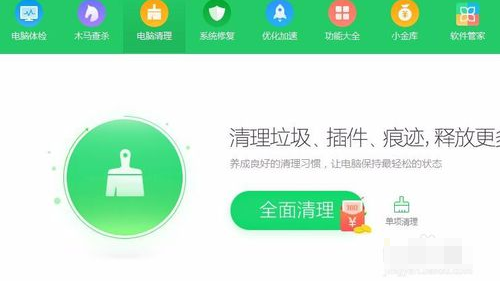
电脑卡图解详情-1
C盘是我们的系统盘,如果C盘放了东西太多,导致开机很慢,系统运行就会变的很慢,而桌面属于系统盘,很多人为了方便喜欢把东西放在桌面,这样会减少我们系统盘的空间,不利于系统运行,记得及时清理回收站的垃圾。
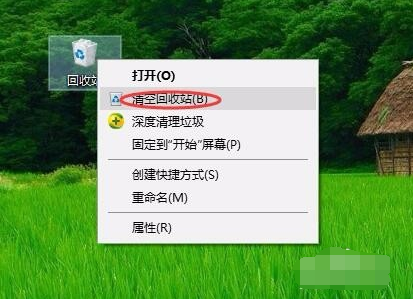
电脑卡图解详情-2
我们安装软件的时候快速安装一般默认的是C盘,所以一定要选择自定义安装,点击浏览,选择D盘或E盘,另外有很多软件都会捆绑一些其他的软件,你本来只需要安装一个软件,最后可能安装了两个或者三个,所以安装的时候注意一下如果看到其他软件,一定要把其他软件前边的勾去掉。
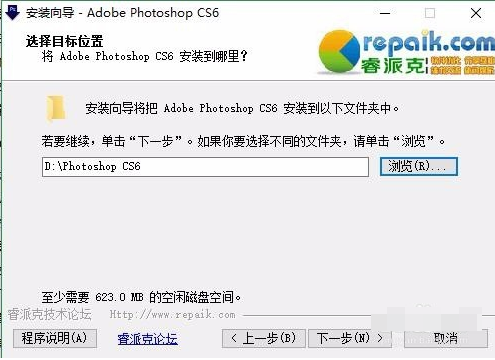
电脑很卡怎么办图解详情-3
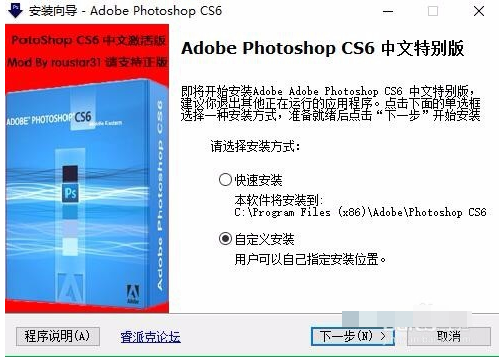
电脑卡图解详情-4
我们用系统清理软件清理垃圾一般都不够彻底,我们找到C盘,右键点击属性-磁盘清理,注意勾选要删除的文件,点确定。逐盘进行此操作。
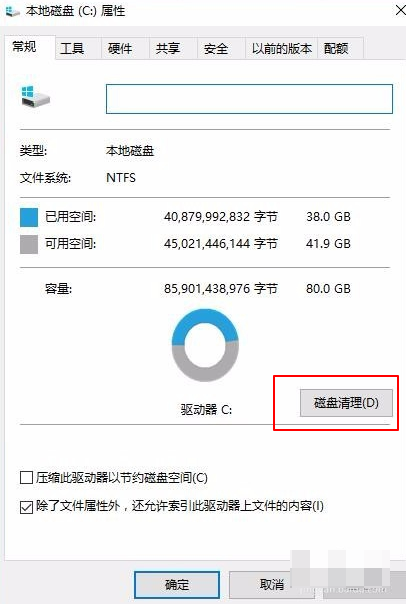
电脑变卡图解详情-5
磁盘碎片整理就好比我们收拾屋子,当我们的屋子太乱空间就会显得很小,当我们把各个东西分类归放,整理好后空间就会大很多。例如:win10系统,打开任意一盘,找到管理-优化,点开以后逐盘进行分析,如果系统建议优化,则对其进行优化(注:优化耗时较长)
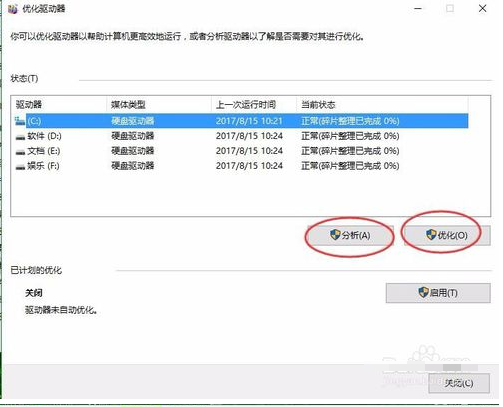
电脑很卡怎么办图解详情-6
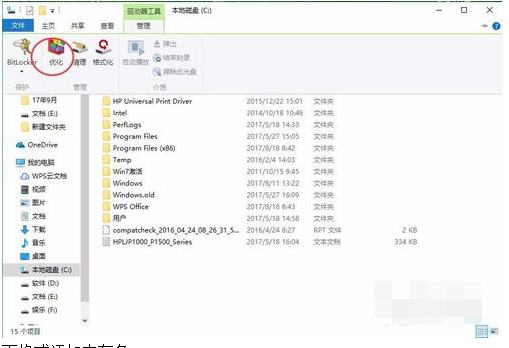
电脑很卡怎么办图解详情-7
我们可以检查一下我们的电脑,看电脑有几个内存条,如果只有一个,另一个内存槽是空着的,可以添加一个。或者我们的内存条过小,可以考虑更换个大点的内存条。

电脑变卡图解详情-8
新系统一般都比老系统占用的空间大,而且新系统并不一定适合我们的老电脑,所以不要经常更新系统,如果电脑设置的是自动更新系统,一定把设置改一下。
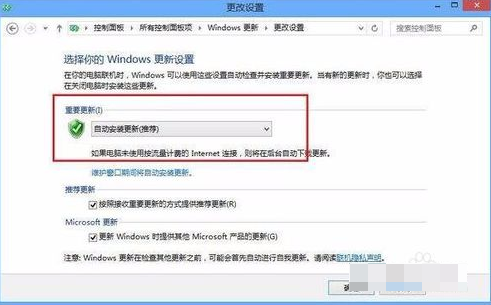
电脑很卡怎么办图解详情-9
以上就是解决电脑变卡的图文步骤。

电脑很卡怎么办?最近电脑真的受不了,开机越来越慢,运行了一个网页半天都没缓冲出来,不仅会影响工作的效率,估计你有时候都想把电脑给砸了的想法了,下面小编带来一些小技巧,让你的电脑恢复如初,从此不再卡!
当你有急事要打开电脑的时候,你会发现电脑开机花费了好几分钟,当场你会感觉电脑怎么变得那么卡了?不仅严重影响我们的工作效率,还浪费我们的时间,下面小编给大家来细数一下让电脑变快的方法。
垃圾过多电脑会导致变慢,就像一个人背着太重的东西走不快一样,所以我们要给电脑瘦身,把系统里没用的垃圾统统清理掉。
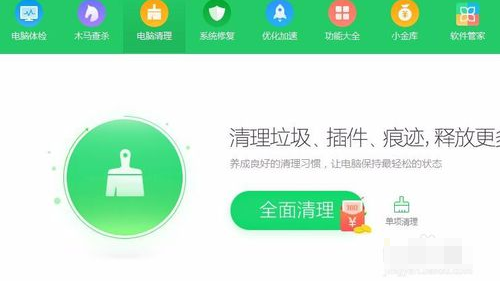
电脑卡图解详情-1
C盘是我们的系统盘,如果C盘放了东西太多,导致开机很慢,系统运行就会变的很慢,而桌面属于系统盘,很多人为了方便喜欢把东西放在桌面,这样会减少我们系统盘的空间,不利于系统运行,记得及时清理回收站的垃圾。
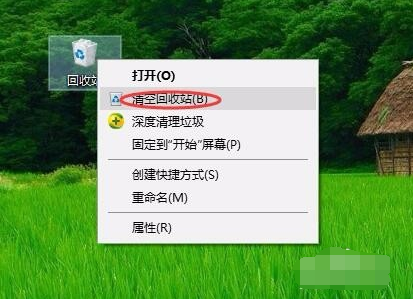
电脑卡图解详情-2
我们安装软件的时候快速安装一般默认的是C盘,所以一定要选择自定义安装,点击浏览,选择D盘或E盘,另外有很多软件都会捆绑一些其他的软件,你本来只需要安装一个软件,最后可能安装了两个或者三个,所以安装的时候注意一下如果看到其他软件,一定要把其他软件前边的勾去掉。
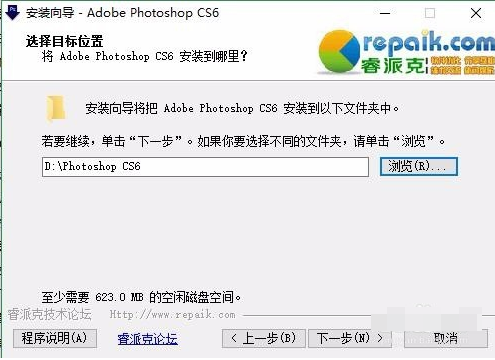
电脑很卡怎么办图解详情-3
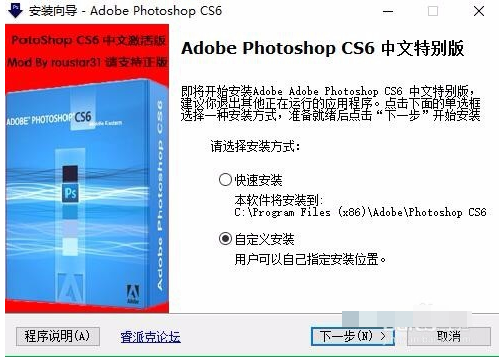
电脑卡图解详情-4
我们用系统清理软件清理垃圾一般都不够彻底,我们找到C盘,右键点击属性-磁盘清理,注意勾选要删除的文件,点确定。逐盘进行此操作。
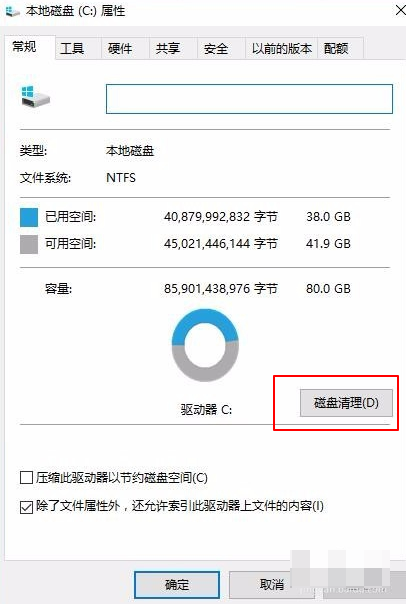
电脑变卡图解详情-5
磁盘碎片整理就好比我们收拾屋子,当我们的屋子太乱空间就会显得很小,当我们把各个东西分类归放,整理好后空间就会大很多。例如:win10系统,打开任意一盘,找到管理-优化,点开以后逐盘进行分析,如果系统建议优化,则对其进行优化(注:优化耗时较长)
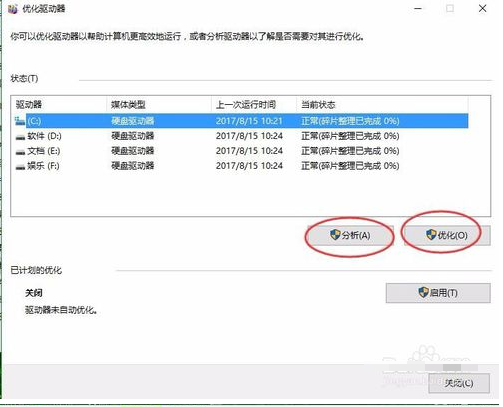
电脑很卡怎么办图解详情-6
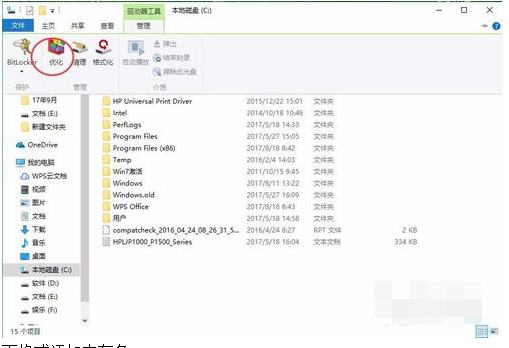
电脑很卡怎么办图解详情-7
我们可以检查一下我们的电脑,看电脑有几个内存条,如果只有一个,另一个内存槽是空着的,可以添加一个。或者我们的内存条过小,可以考虑更换个大点的内存条。

电脑变卡图解详情-8
新系统一般都比老系统占用的空间大,而且新系统并不一定适合我们的老电脑,所以不要经常更新系统,如果电脑设置的是自动更新系统,一定把设置改一下。
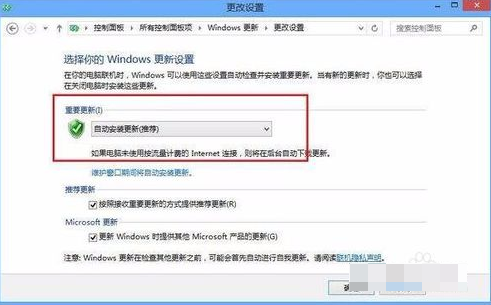
电脑很卡怎么办图解详情-9
以上就是解决电脑变卡的图文步骤。




